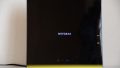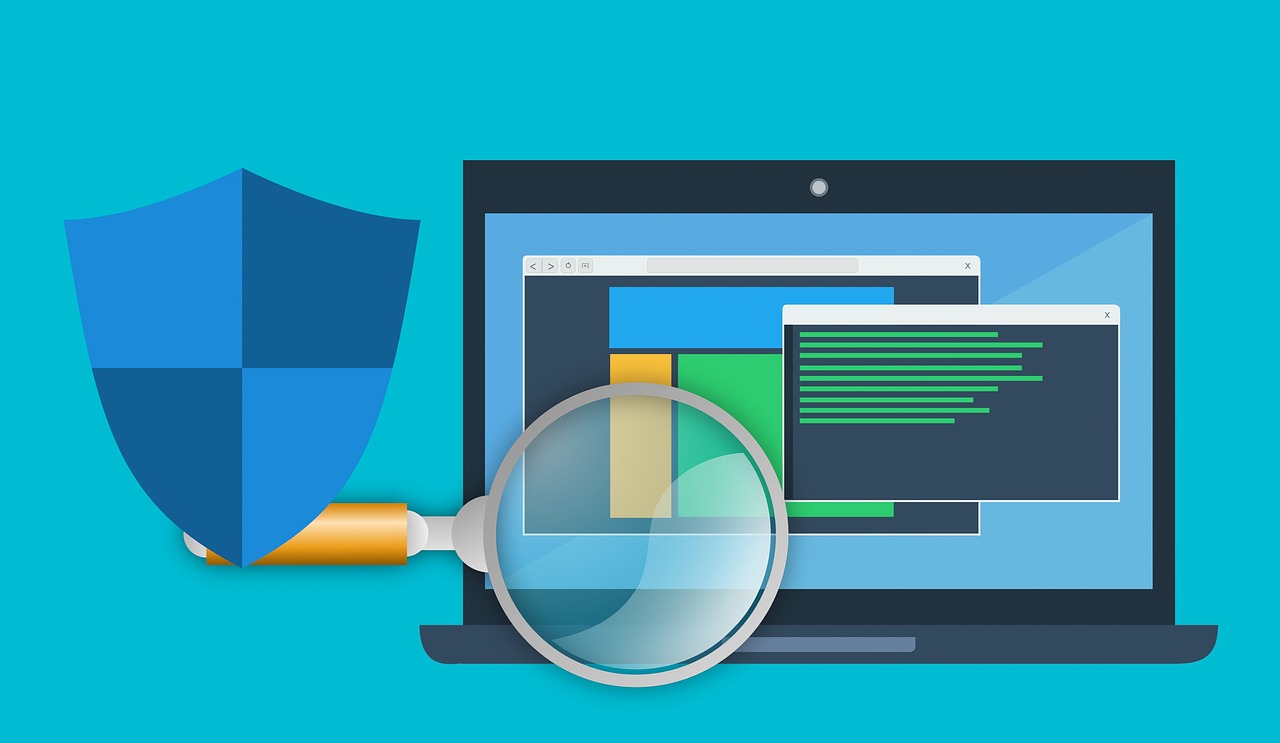
コロナウイルスの影響で上海への道は閉ざされたままの状態が1か月以上続いています。
1年後には最近のこの状態を笑って振り返ることができれば幸せです。
中国と言えば「中国からTwitterやFacebookが利用できない」なんて話は有名な話です。
では、中国からTwitterやFacebookに情報発信している人たちはどのように行っているのか。
今回は中国国内からも恐らく利用できるであろう「V2RAY」サーバを構築してみます。
ShadowsocksRサーバの構築はこちらチェック!!

中国からTwitterやFacebookへ接続する
冒頭の「中国からTwitterやFacebookに情報発信している人たちはどのように行っているのか」ですが、答えは…
VPNを利用している
会社の本社や支店、工場なんかを外部に公開しないで接続するために高価な専用線を用意することなく、インターネット上にVirtualでPrivateなNetworkを構築するための技術がVPNです。
その技術を使って中国国外にあるVPNサーバに自分の端末を接続し、「私の端末は中国国外から接続してます」という状態にしてTwitterやFacebookに接続する仕組みです。
ただ最近はこのVPN自体も規制が入ったりして、接続できなくなったりするケースもあるようで、その代替えの通信方式であるShadowsocks、ShadowsockRや今回のV2RAYが使われてきています。
今使える通信方式がまた規制の対象になることは恐らくあるはずで、その時はまた新たな通信方式が誕生することでしょう(笑)
AWSなら1年間無料
今回はV2RAYサーバを構築するにあたり、AWS(Amazon Web Service)を使います。
AWSは始めてアカウントを作った人に対して無料利用枠を設けています。
アカウントを作るにはクレジットカードの登録が必要になりますが、無料利用枠の範囲で使う分には利用料が発生することもないので登録したクレジットカードに請求されることもありません。
AWSは無期限無料で利用できるサービスと12ヶ月(1年間)無料で利用できるサービスが用意されているので興味のある方は確認してみて下さい。

ちなみに今回利用するEC2(Amazon Elastic Compute Cloud)は12ヶ月無料のサービスです。
とはいえ、EC2で構築するインスタンスのタイプは限定されるので注意してください。
もちろん今回は12ヶ月無料で利用できるインスタンスタイプで構築します。
そもそもAWSアカウントはどうやって作るの!?ってかたは本家で詳しく書いてあるので確認してください。
何も難しいことはありません。

V2RAY用のEC2インスタンス
V2RAY構築のため東京リージョンに以下のスペックのインスタンスを用意しました。
無料利用枠の範囲で利用できるインスタンスタイプです。
インスタンスタイプ:t2.micro
OS:Amazon Linux
※AMIは「Amazon Linux 2 AMI (HVM), SSD Volume Type 64ビット(x86)」を使用
ストレージ:8GB
セキュリティグループはインバウンドで下記を許可してください。
TCP:22
TCP:14050(※空いているポート番号)
EC2インスタンスは再起動のたびにグローバルIPが変更されてしまうのでIPアドレスを固定させる場合はElasticIPを付与してください。
V2RAYインストール
インストール手順は多くないので10分以内で完了します。
作業はすべて「root」で行います。
sudo su

yumでインストールしたパッケージをアップデートしておきます。
Linuxでサーバ構築したらやっておくべきコマンドです。
yum update -y
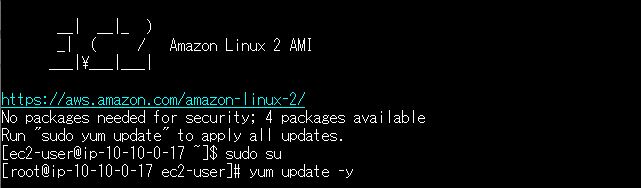
V2RAYをインストールします。
2021/11/30追記 インストール用のシェルが変更になっていました。
bash <(curl -L https://raw.githubusercontent.com/v2fly/fhs-install-v2ray/master/install-release.sh)

下記のように表示されればインストール完了です。

インターネットへのアクセスができない場合、エラーとなるので注意してください。
VPCを設定している場合は使用しているサブネットにインターネットゲートが付与されているか、VPC使ってないならElasticIPを付与してください。
Configファイルを編集します。
Config:/etc/v2ray/config.json
vim /etc/v2ray/config.json

変更する箇所は次の2か所です。
・ID:任意のUUID
ランダムなUUIDを作成してくれるサービスがあるのでそちらを使うと便利です。
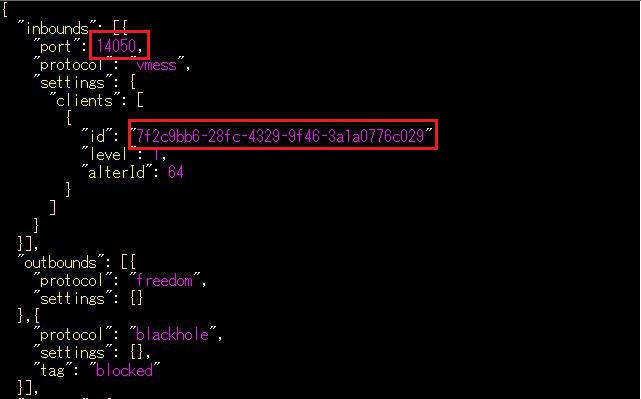
V2RAYが有効になっているか確認します。
systemctl status v2ray
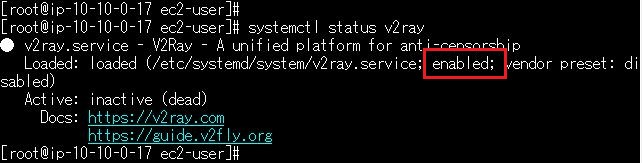
「enabled」と表示されてればOK
「disable」と表示されている場合は「有効」にする必要があります。
systemctl enable v2ray

V2RAYサービスを開始します。
systemctl start v2ray

正しく開始されているかステータスを確認します。
グリーン表示されていればOK
systemctl status v2ray
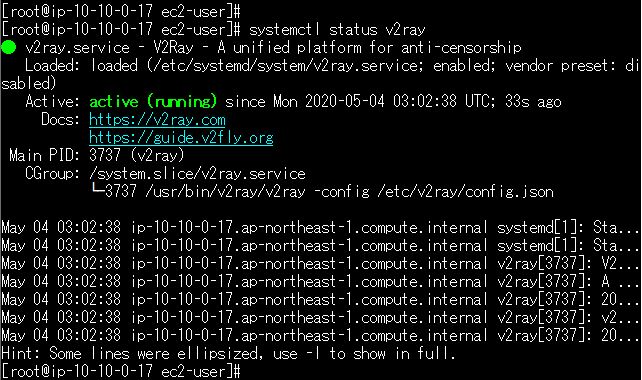
これでV2RAYのインストールと設定は完了です。
10分くらいですよね。
ちょっとコマンドをまとめておきます。
#V2RAYのステータス確認 systemctl status v2ray #V2RAYの有効化 systemctl enable v2ray #V2RAYの無効化 systemctl disable v2ray #V2RAYのサービス開始 systemctl start v2ray #V2RAYのサービス停止 systemctl stop v2ray #V2RAYのサービス再起動 systemctl restart v2ray
Androidで動作確認
実際にスマートフォンやパソコンからV2RAYに接続してインターネットが閲覧できるか確認しましょう。
今回はAndroidで確認します。
使用するアプリは無料の「BifrostV」を使ってみます。
他のアプリでも良いですし、iPhoneやiPadの場合はApp Storeで探してみてください。
設定項目は以下の通り。
Port:インスタンス作成時にセキュリティグループで許可したポート番号(今回は14050)
UserId:V2RAYのConfigファイルで記載したUUID
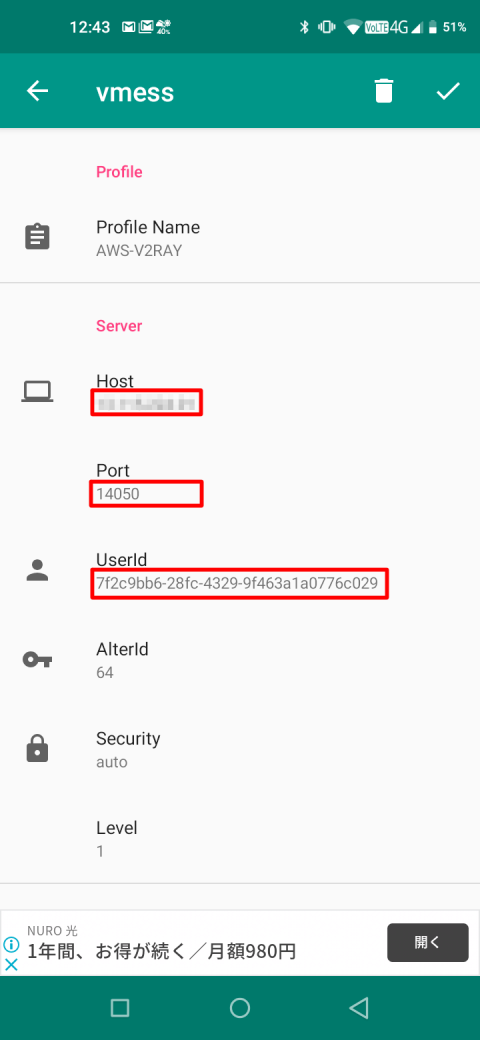
接続ができると画面の最上部に「鍵マーク」が表示されます。
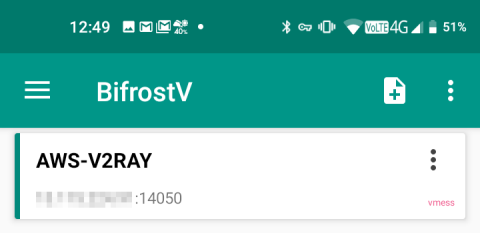
Google TCP BBRによる速度改善
ここまでで一通りV2RAYサーバに接続して、TwitterやYouTubeに接続できるようになったと思います。
ただいまいち速度が出ていないなぁと感じるのであればGoogleのTCP BBRを設定してみてください。

VPN比較サイト
自分でサーバ作るのはやっぱりちょっと…という方は既存のサービスを利用することになると思いますが「どれがいいの?」ってなると思います。
短期の出張であれば無料で(お試しで)利用できるものもあるのでそちらを試してみても良いと思います。
そんな中国で利用できるVPNサービスを比較しているありがたいサイトがありますのでご紹介。

最後に
外出自粛でおうち時間がある人は自分でV2RAYを構築してみるのも暇つぶしになるのではないでしょうか?
AWSの無料利用枠を使えば無料で運用できます。
MicrosoftのAzureにも12ヶ月間無料で利用できるサービスが用意されています。
アカウント作成方法から仮想サーバの構築方法、V2RAYのインストール方法をまとめたので参考にしてみてください。
中国でも使えるパブリッククラウド「Azure」の無料アカウントを作成するチェック!!